A1 Mesh WLAN Set Test: Auspacken, anstecken, fertig! - A1 Blog
Auf der Suche nach dem perfekten WLAN für zu Hause hatte ich Glück: Über einen A1 Community Wettbewerb habe ich das aktuelle A1 Mesh WLAN Set (TP-Link HC220-G5) gewonnen. Alles über meine Erfahrungen beim Testen des Mesh WLAN Sets erfahrt ihr hier!
Was ist der Unterschied zwischen Repeatern und Mesh WLAN?
Kurz gesagt: Ein Repeater verstärkt ein WLAN-Netz. Mesh vergrößert es, indem es das empfangene Signal reproduziert. Damit müssen sich die Geräte im Netzwerk die Bandbreite bei Mesh anders als bei Repeatern nicht teilen, jeder hat (egal wie weit vom Router entfernt) gewissermaßen die gleichen Rechte. Man könnte auch sagen Mesh ist einfach intelligenter aufgebaut.
A1 Mesh WLAN Set | Packungsinhalt & Ausstattung
Mitgeliefert werden, neben den beiden Mesh-Geräten und einer Installationsanleitung zwei Netzteile sowie ein äußerst robustes Ethernet Flachkabel - alle Kabel haben 1,45m Länge.
Die weißen Mesh-Boxen in Würfelform haben dabei Abmessungen von 10 x 10 cm in Länge und Breite sowie 9 cm in der Höhe und besitzen neben einer Status-LED und einer WPS-Taste an der Vorderseite je 3 Gigabit LAN-Anschlüsse an der Rückseite. Einer davon muss zur Verbindung mit dem Router genutzt werden - hierzu gleich mehr! Der Vollständigkeit halber seien selbstverständlich auch noch der Anschluss für das DC-Netzteil sowie eine Reset-Taste für den Fall der Fälle erwähnt. Die Würfel beherrschen sowohl 2,4 GHz, als auch 5 GHz WLAN, besitzen jeweils 2 integrierte Antennen und arbeiten nach WiFi 5 Standard.

A1 Mesh WLAN Set | Inbetriebnahme
Wie bereits im Titel erwähnt gestaltet sich die Inbetriebnahme ebenso schnell, wie problemlos. Einer der beiden "Würfel" wird einfach mit dem Router - in meinem Fall ein A1 Hybrid-Modem (Huawei HA 35-22) - über ein LAN-Kabel verbunden. Dabei muss man beachten, den bereits erwähnten WAN/LAN Port am Mesh-Gerät zu verwenden. Dann noch das Netzteil anschließen und ab in die Steckdose damit. Jetzt heißt es kurz warten, bis die LED an der Front - nachdem sie gezeigt hat, welche Farben sie alle anzeigen kann - schließlich durchgehend weiß leuchtet. Das ist das Zeichen, dass das erste Mesh-Gerät eingerichtet und einsatzbereit ist, es ist jetzt das Haupt-Mesh-Gerät.Anschließend wird der zweite "Würfel" ebenfalls mit dem Strom verbunden, bevor auch bei diesem der weiße Rauch aufst… äh das weiße Licht erstrahlt. Jetzt sind beide Mesh-Geräte gekoppelt und die grundlegende Einrichtung auch schon abgeschlossen.
Der zweite Würfel kann natürlich frei in der Wohnung platziert werden. An der Unterseite beider Geräte befinden sich zudem Befestigungs-Löcher die eine Wandmontage sowohl mit den Anschlüssen nach oben, wie auch nach unten ermöglichen. Allzu dicke Wände und eine zu große Distanz zwischen den Geräten sollten nach Möglichkeit vermieden werden (was in meinem Fall leider nicht möglich war, aber nur sehr geringe Auswirkungen auf die Verbindungsgeschwindigkeit haben wird, wie sich gleich noch herausstellt…). Aber zuerst einmal noch schnell das WLAN des Routers deaktiviert, damit ich damit nicht mehr verbunden bin und mich nun ganz auf das neue Mesh-Netzwerk konzentrieren kann.
A1 Mesh WLAN Set | Anpassung und Personalisierung
Jetzt kann das Set bereits in vollem Umfang genutzt werden. Nur wer das WLAN nach seinen Wünschen anpassen möchte, muss noch ein Paar weitere Schritte unternehmen.Neben dem oben genannten Packungsinhalt wird auch ein kleines Kärtchen mit sämtlichen Zugangsdaten mitgeliefert. Hierauf sind der voreingestellte WLAN-Name/SSID mit Passwort, die Zugangsdaten zum Backend/der Einstellungsseite mit Passwort, sowie ein QR-Code zur direkten Verbindung des Smartphones zu finden, den ich nun gleich einmal scanne um dem neuen Netzwerk beizutreten. Natürlich hätte ich hierfür auch das Netzwerk aus der Liste in den Einstellungen auswählen und das zugehörige Passwort eingeben können, aber mit dem QR-Code ist das eben schon deutlich smarter. Wer andere Geräte verbinden will, die die WPS-Methode unterstützen, kann zudem auch die WPS-Taste nutzen, um eine Kopplung auf Knopfdruck durchzuführen.
Da ich nun verbunden bin wechsle ich in den Browser und gebe die Adresse http://a1-mesh-wlan.home ein. Praktisch ohne Verzögerung (hier zeigt sich schon die bisher ungekannte Verbindungsgeschwindigkeit) landet man auf einer minimalistischen Login-Seite wo jetzt nach dem ebenfalls auf dem kleinen Kärtchen aufgedruckten GUI-Passwort (GUI steht übrigens für Graphic User Interface) gefragt wird. Im GUI/Backend lässt sich nun allerhand einstellen. Neben der Personalisierung von SSID und dem Passwort lässt sich neben vielem Weiteren auch ein Gastnetz einrichten. Zusätzlich sind sämtliche Daten zum Netzwerk, der Verbindungsstärke der einzelnen Geräte und vieles mehr einsehbar. Neben diversen "Systemtools" bietet die Einstellungsebene auch eine Update-Funktion, die ich aber bis jetzt leider noch nicht zum Laufen bekommen habe. Seltsamerweise wird oben in der Menüleiste bei "Aktualisierung" eine kleine "1" angezeigt, es sollte also ein Update verfügbar sein. Klickt man aber darauf kommt man auf die Aktualisierungsseite, auf der bei "Online-Aktualisierung" das Update nicht möglich ist, da der Button grau unterlegt ist. Darunter bietet sich nur die Möglichkeit eines Updates mittels Datei, wobei nicht angegeben wird, wo diese Datei angeboten wird. Hier wäre ein Endanwender-freundlicherer Seitenaufbau wünschenswert. Aber vielleicht ist diese Problem ja bereits in der Version, die ich bis jetzt nicht installieren konnte, behoben… Ich werde mich da noch informieren und bin gespannt!
Eine weiteres cooles Feature bietet die im App-Store erhältliche App " A1 Internet Optimizer" (Download Android | iOS | Huawei App Gallery), die ich nur jedem Benutzer von A1 Festnetz-Internet ans Herz legen kann. Die App scannt vollautomatisch das verbundene Netzwerk und seine Komponenten und zeigt die aktuelle Verbindungsqualität und eventuelles Optimierungspotential an. In meinem Fall kommen an meinem Anschluss 100 % der gebuchten 50 Mbit/s im Download und 10 Mbit/s (A1 Internet 50) an und das Mesh-Netzwerk schöpft in der aktuellen Positionierung 93 % des Potentials aus. Also schon super, aber Optimierung geht immer. Auch die Verwaltung des (Mesh-)Netzwerks kann über diese App bewerkstelligt und diverse Einstellungen vorgenommen werden.
A1 Mesh WLAN Set | Geschwindigkeit
Hier zuerst einmal zu meiner Ausgangslage: Wir wohnen im Altbau mit teilweise über 50 cm dicken Wänden, die WLAN-Abdeckung war deshalb bis jetzt trotz WLAN-Repeater äußerst bescheiden. Ich habe einen direkten Vergleich der Mesh-Geräte mit dem bisher verwendeten WLAN-Repeater von Lidl (Kaufpreis damals um die € 20,-) und gänzlich ohne Verstärkung angestellt. Und - soviel sei bereits erwähnt - dieser Test hat mich wirklich überrascht!Rufen wir uns noch einmal das Ergebnis des A1 Internet Optimizer ins Gedächtnis: An meinem Anschluss kommen also zumindest 50 Mbit/s Down- und 10 Mbit/s Upload an. Ohne Verstärkung, also direkt mit dem WLAN des Routers verbunden, landen davon im Wohnzimmer (2 Zimmer vom Router entfernt) nur mehr erschreckende 1,74 Mbit/s bzw. 2,46 Mbit/s. Die Verbindung ist mit nur mehr einem Balken außerdem äußerst instabil. Aber gut, das wusste ich ja, deshalb hatte ich ja einen Repeater in Benutzung.
Mit diesem erreichte ich an gleicher Stelle immerhin 29,9 Mbit/s im Download und 5,65 Mbit/s im Upload, leider kam es aber -der Repeater-Technik geschuldet- immer wieder zu Verbindungsabbrüchen und Aussetzern, die sich insbesondere bei Internettelefonaten und Internetkonferenzen bemerkbar machten.
Nun aber die Geschwindigkeiten mit den Mesh-Adaptern: 51,22 Mbit/s Download und 9,7 Upload! Es kommen also trotz meterdicker Wände und einer laut App nur zu 93 % optimalen Positionierung am anderen Ende der Wohnung immer noch die vollen 50 Mbit/s bzw. fast 10 Mbit/s an! Beeindruckend!
Ich habe den Test natürlich auch an anderen Orten wiederholt, was das Mesh-Netzwerk betrifft mit dem gleichen guten Ergebnis. Um die Abdeckung auch in größeren Wohnungen noch zu verbessern, kann das Netzwerk zusätzlich noch mit weiteren Würfeln erweitert werden - natürlich wieder Plug and Play.
A1 WLAN Mesh Set | Fazit
Ein absolut rundes Gesamtpaket, einfach anstecken und los geht’s! Wer sich nicht viel Gedanken um die Erweiterung und Optimierung des eigenen WLAN machen möchte und dennoch nicht auf hohe Geschwindigkeit verzichten möchte, ist hier genau richtig!Ich möchte das Set jedenfalls nicht mehr missen! Endlich habe ich schnelles Internet und vor allem eine optimale WLAN-Abdeckung in der ganzen Wohnung. Wenn jetzt noch der kleine Schönheitsfehler mit dem Firmware-Update behoben wird, bin ich wunschlos glücklich!
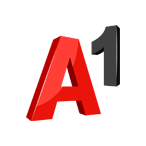



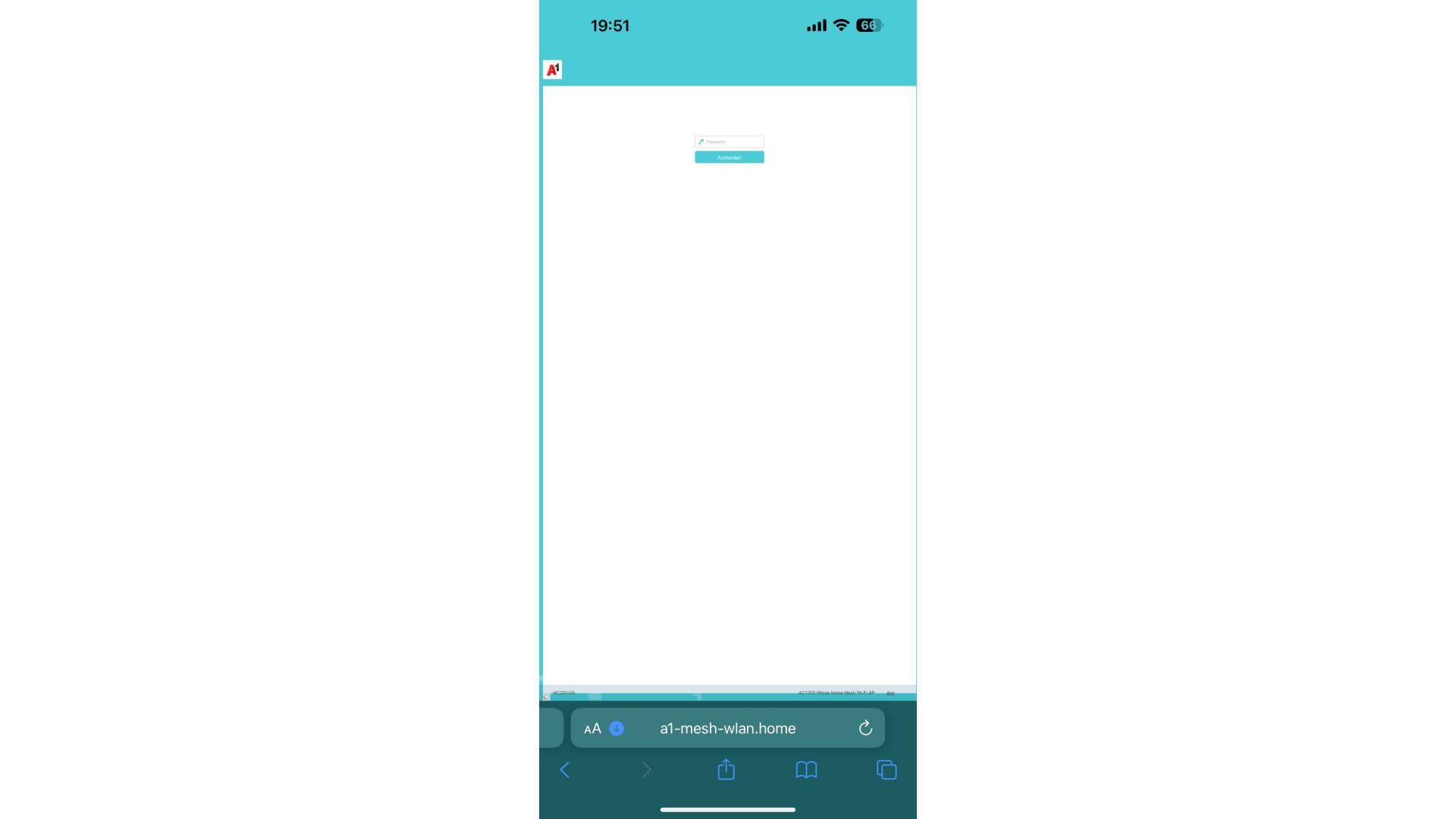
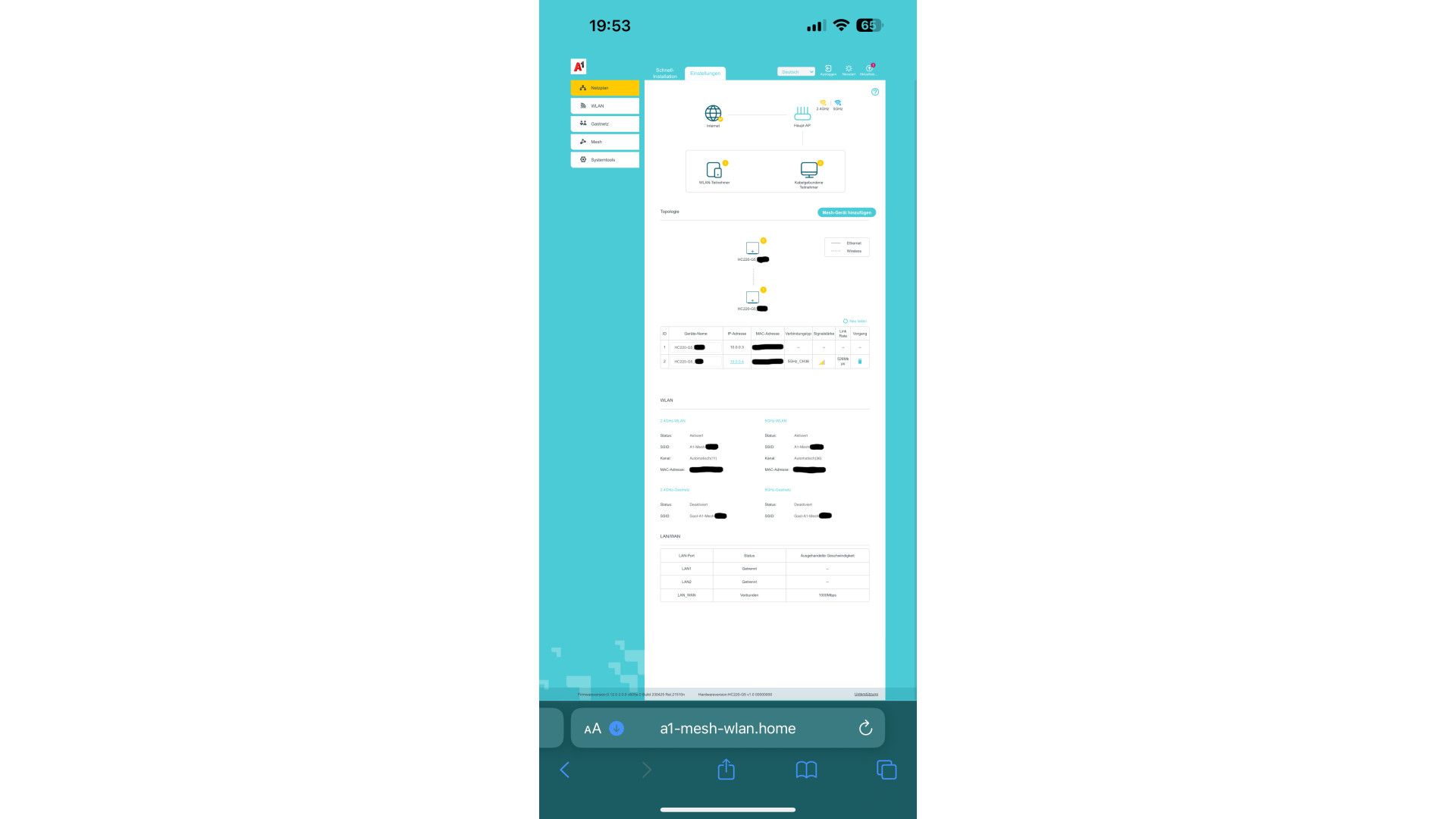
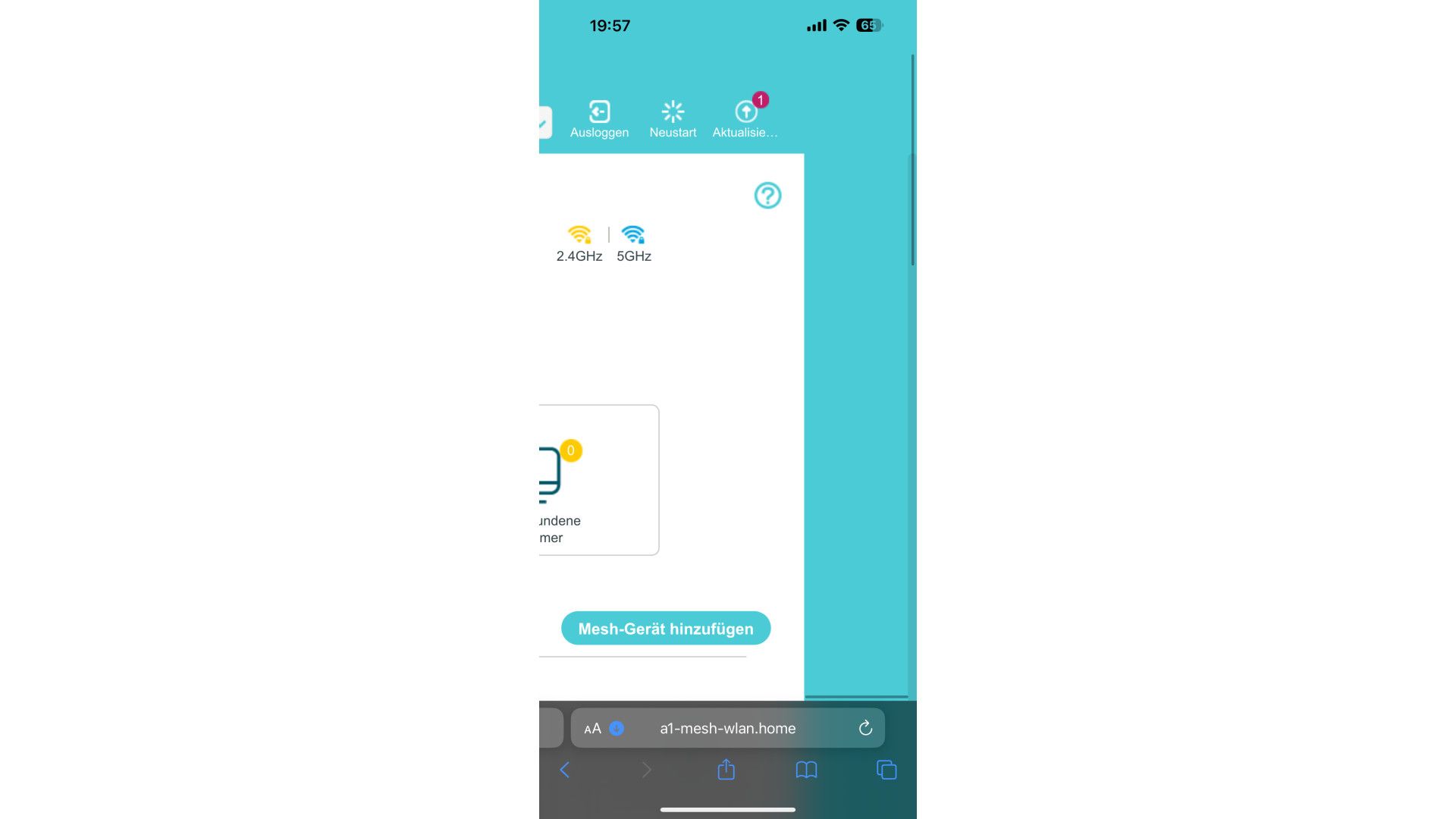
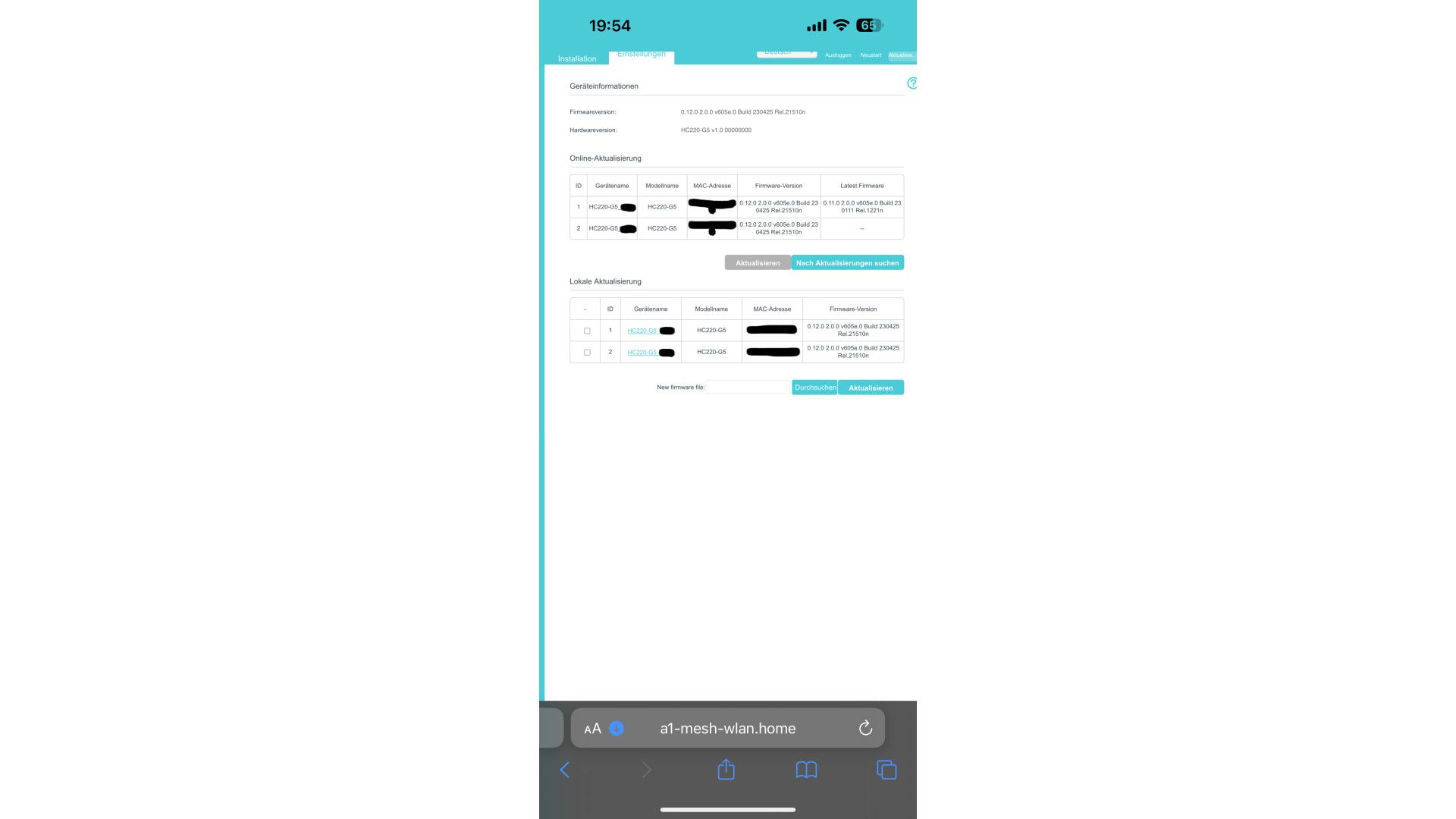
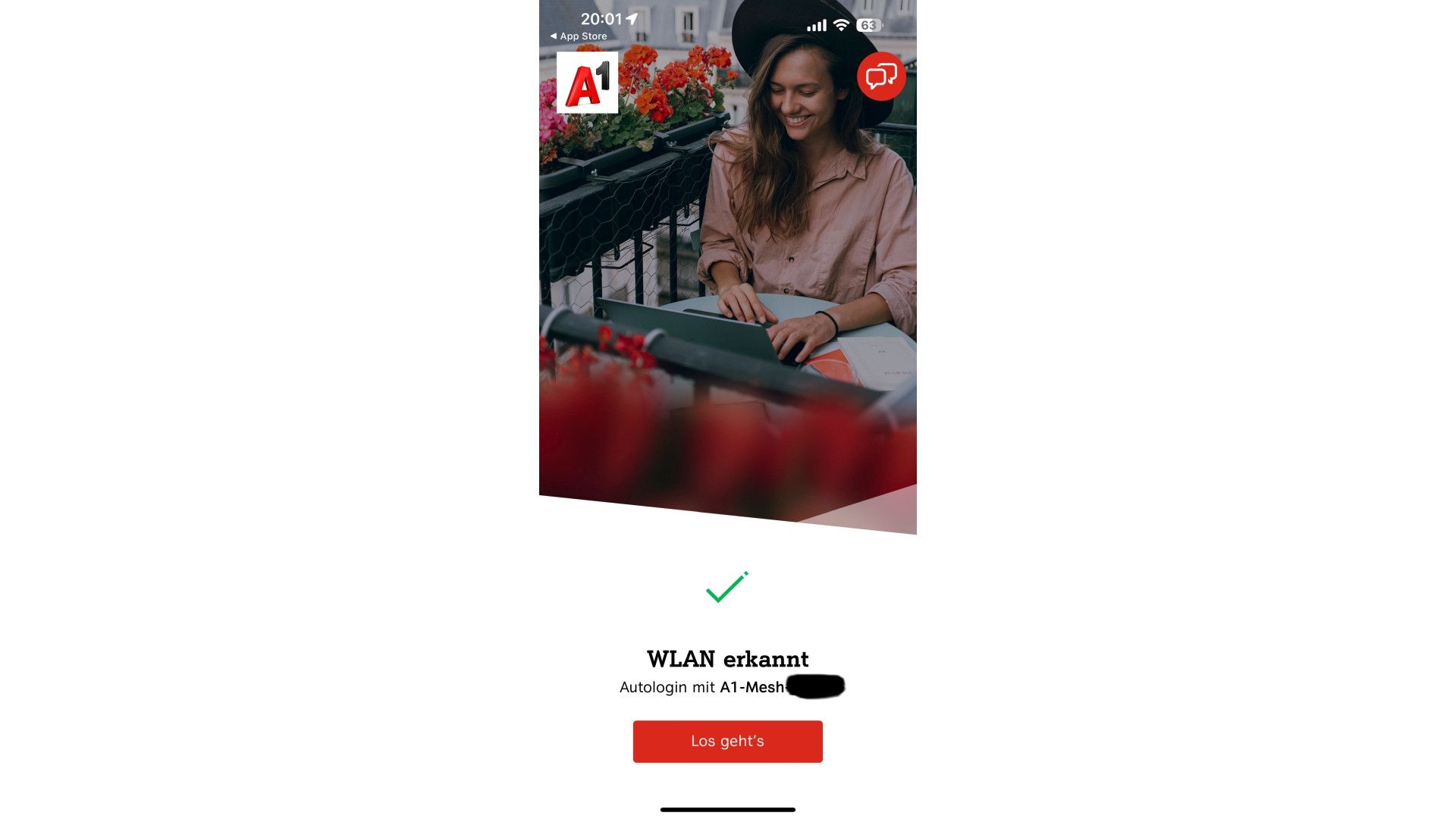
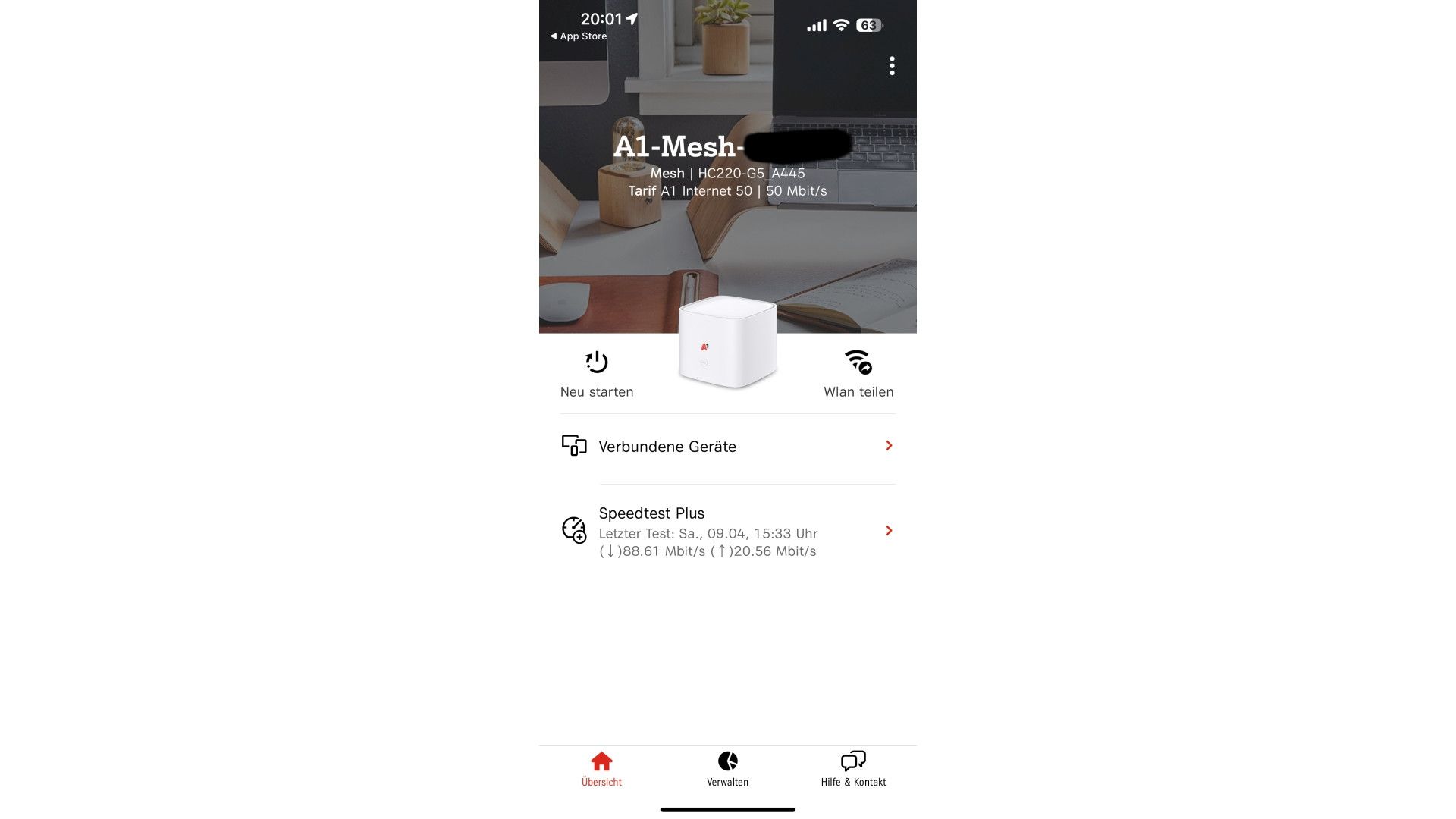
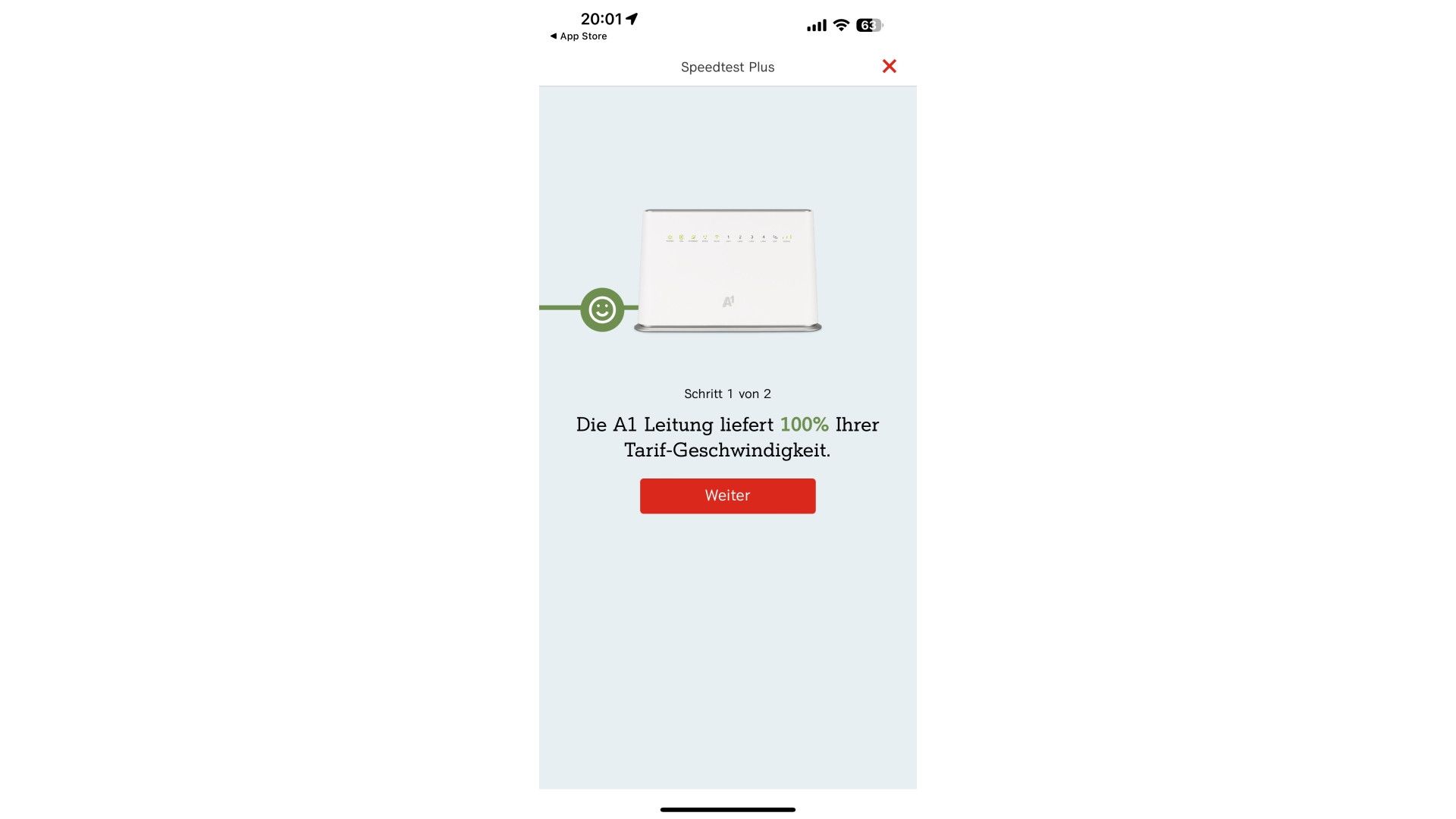
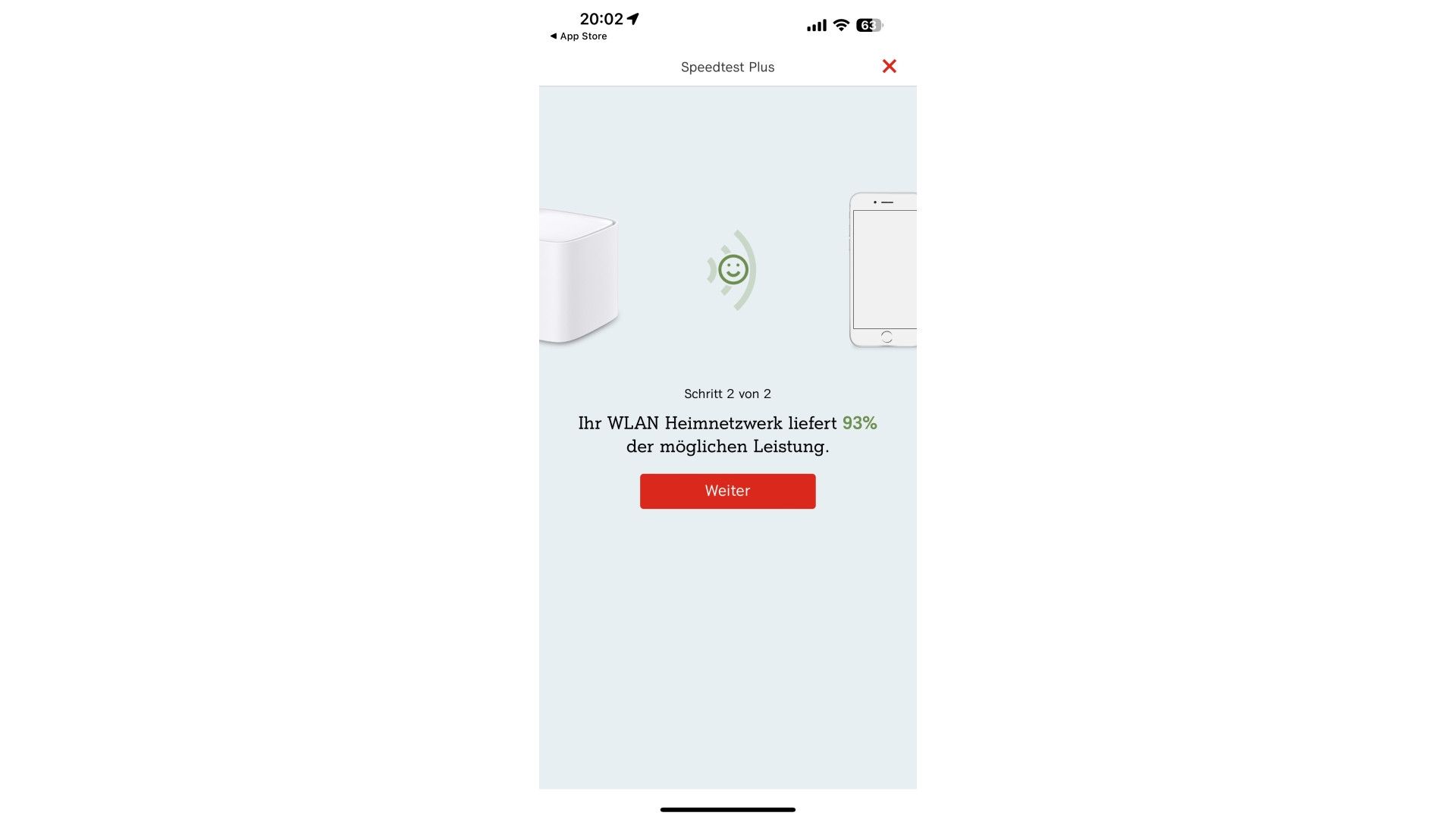


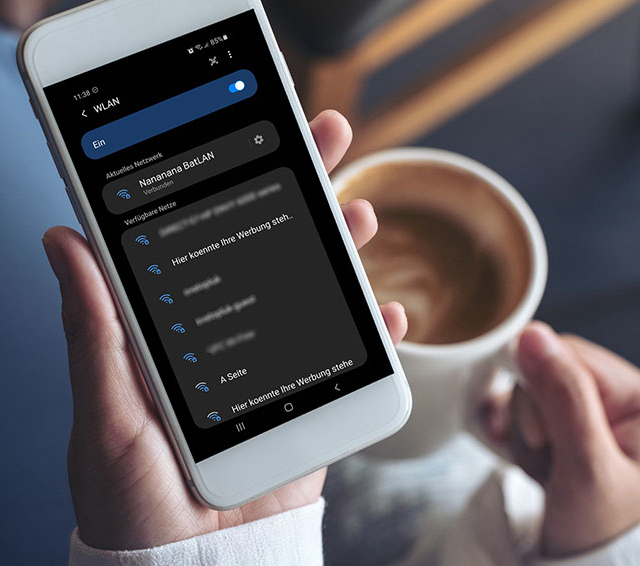
Seitenkommentare